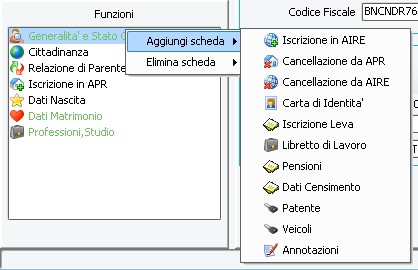Differenze tra le versioni di "Correzioni anagrafiche"
imported>Mirco.torsani |
imported>Mirco.torsani |
||
| Riga 5: | Riga 5: | ||
Permette di eseguire tutte le correzioni anagrafiche, con l’esclusione degli estremi delle iscrizioni o cancellazioni in APR o AIRE e dei relativi indirizzi. | Permette di eseguire tutte le correzioni anagrafiche, con l’esclusione degli estremi delle iscrizioni o cancellazioni in APR o AIRE e dei relativi indirizzi. | ||
Impostare il cognome e | Impostare il cognome, nome e data di nascita oppure il CF del nominativo da trattare e premere [[Immagine:Cerca.jpg]] per cercarlo nell’archivio. | ||
Se i dati inseriti sono univoci tra i soggetti residenti, verrà direttamente caricato il dettaglio sulla pratica, in caso contrario apparirà la seguente maschera: | |||
[[Immagine: | [[Immagine:ANA_ricerca_persona.jpg]] | ||
Su questa schermata sarà possibile modificare/integrare i dati di ricerca ed effettuare una nuova ricerca, in caso la prima non abbia mostrato i soggetti voluti. | |||
[[Immagine: | scegliere [[Immagine:Seleziona.jpg]] per caricare il nominativo nel dettaglio e verificare i dati, quindi premere [[Immagine:Conferma_cim.JPG]] per confermare i dettagli e chiudere la finestra. | ||
Il presente programma interattivo consente di muoversi con il mouse su qualsiasi funzione (in basso a sinistra) con possibilità di variazione. | Il presente programma interattivo consente di muoversi con il mouse su qualsiasi funzione (in basso a sinistra) con possibilità di variazione. | ||
Versione delle 10:59, 19 mar 2020
Premessa
Questo è un programma di utilità che non deve essere usato per la normale attività dell’Ufficio Anagrafe, ma solo per attività di manutenzione straordinaria (per effettuare una variazione dei dati anagrafici di un soggetto utilizzare l'apposito menù).
Correzioni anagrafiche
Permette di eseguire tutte le correzioni anagrafiche, con l’esclusione degli estremi delle iscrizioni o cancellazioni in APR o AIRE e dei relativi indirizzi.
Impostare il cognome, nome e data di nascita oppure il CF del nominativo da trattare e premere ![]() per cercarlo nell’archivio.
per cercarlo nell’archivio.
Se i dati inseriti sono univoci tra i soggetti residenti, verrà direttamente caricato il dettaglio sulla pratica, in caso contrario apparirà la seguente maschera:
Su questa schermata sarà possibile modificare/integrare i dati di ricerca ed effettuare una nuova ricerca, in caso la prima non abbia mostrato i soggetti voluti.
scegliere ![]() per caricare il nominativo nel dettaglio e verificare i dati, quindi premere
per caricare il nominativo nel dettaglio e verificare i dati, quindi premere per confermare i dettagli e chiudere la finestra.
Il presente programma interattivo consente di muoversi con il mouse su qualsiasi funzione (in basso a sinistra) con possibilità di variazione.
Variazione dati su scheda esistente
Esempio: variazione della professione o del titolo di studio.
Se si vuole storicizzare la professione precedentemente inserita, inserire la data della nuova validità, altrimenti cliccare due volte sulla data di validità precedente per mantenerla inalterata e quindi non effettuare alcuna storicizzazione.
Inserimento o eliminazione schede
E' possibile, anche, aggiungere o eliminare delle schede, per fare questo agire nel modo seguente:
Dalla maschera principale delle generalità, nella parte bassa a sinistra delle funzioni, premere il tasto destro del mouse ed automaticamente si aprirà la maschera seguente:
Per aggiungere una scheda, scegliere Aggiungi scheda: selezionare la scheda che interessa e completare i dati.
Per eliminare invece la scheda scegliere Elimina scheda: naturalmente non deve contenere dati altrimenti il programma non consente la cancellazione.
Salvataggio dei dati
Al termine delle modifiche premere il tasto ![]() in alto a sinistra per salvare il lavoro eseguito.
in alto a sinistra per salvare il lavoro eseguito.
Eliminazione dell'anagrafica
Se si vuole eliminare definitivamente l'anagrafica selezionata, premere il tasto ![]() posto in alto a sinistra.
posto in alto a sinistra.